เมื่อคุณถ่ายภาพ คุณจะจบลงด้วยการสร้างความทรงจำเสมอ
ใช่ คุณต้องเห็นด้วยกับสิ่งนี้! และขอบคุณมากสำหรับกล้องที่ยอดเยี่ยมของ iPhone ของเรา การถ่ายภาพคือสิ่งที่เราอยากทำ หากคุณเคยเลื่อนดูแอพรูปภาพของ iPhone คุณเคยสังเกตเห็นส่วนพิเศษที่ชื่อว่า “ความทรงจำ” หรือไม่? นี่คือที่ที่ iOS ของคุณจะจัดเรียงรูปภาพและวิดีโอทั้งหมดของคุณและแปลงเป็นองค์ประกอบที่สวยงามที่เรียกว่าความทรงจำ
แต่หากคุณไม่ชอบคอลเล็กชันเริ่มต้น คุณสามารถสร้างหน่วยความจำได้ด้วยตัวเอง มาดูกัน!
วิธีสร้าง “ความทรงจำ” บน iPhone
หากต้องการสร้างหน่วยความจำของคุณเอง ให้ทำตามขั้นตอนง่ายๆ เหล่านี้บนอุปกรณ์ iOS ของคุณ:
- เปิดแอปรูปภาพเริ่มต้นบน iPhone แล้วแตะไอคอน "รูปภาพ" ที่ปรากฏบนเมนูด้านล่าง
- ตอนนี้คุณสามารถดูชุดรูปภาพหรือวิดีโอที่ต้องการได้ที่นี่ เช่น คุณสามารถแตะ "2017" ได้หากต้องการสร้างหน่วยความจำที่รวมรูปภาพทั้งหมดที่คุณถ่ายในปีนี้
- คุณยังสามารถแตะมุมมอง "อัลบั้ม" แตะคอลเลกชั่นใดก็ได้ จากนั้นเลือกช่วงวันที่เพื่อทำให้คอลเล็กชันนั้นกลายเป็นความทรงจำ หากคุณต้องการสร้างอัลบั้มตั้งแต่แรก ให้แตะ "อัลบั้ม" แตะปุ่ม "+" ป้อนชื่อ จากนั้นให้เลือกรูปถ่ายและการบันทึกที่คุณต้องการในคอลเลกชั่น

- เลื่อนลงมาแล้วแตะ "เพิ่มในความทรงจำ" เพื่อสร้างความทรงจำของกลุ่มรูปภาพนั้นๆ คุณจะเห็นหน่วยความจำที่รวมรูปภาพเหล่านั้นปรากฏในหมวดหมู่ความทรงจำของคุณ

ต้องอ่าน: วิธีแก้ไขรูปภาพที่มีเนื้อหยาบบน iPhone
การปรับแต่ง “ความทรงจำ” ของคุณ
เมื่อสร้างหน่วยความจำแล้ว คุณสามารถดูได้ทุกเมื่อภายใต้แท็บหน่วยความจำของแอป Photos แต่ถ้าคุณต้องการแก้ไขหรือปรับแต่งหน่วยความจำที่มีอยู่ เช่น เพิ่มรูปภาพหรือข้อความ
โชคดีที่ iOS ช่วยให้เราทำได้เช่นกัน นี่คือสิ่งที่คุณต้องทำ:
- แตะปุ่ม "เลือก" ที่มุมบนขวาของหน้าจอ แตะรูปภาพอย่างน้อยหนึ่งรูปที่คุณต้องการนำออก จากนั้นแตะไอคอนถังขยะ
- สมมุติว่าถ้าคุณต้องการแก้ไขวิดีโอหน่วยความจำ ให้แตะวิดีโอเพื่อเริ่มดู คุณสามารถเปลี่ยนวิดีโอได้อย่างรวดเร็วโดยเลือกประเภทเพลง—Dreamy, Sentimental, Gentle, Chill, Happy, Uplifting, Epic, Club และ Extreme เป็นทางเลือก คุณยังเลือกความยาววิดีโอได้โดยแตะตัวเลือก "สั้น" "ปานกลาง" หรือ "ยาว"
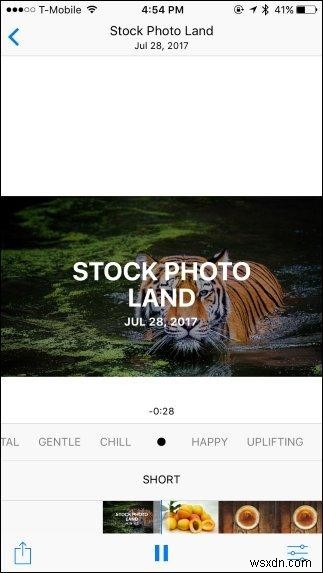
- สำหรับการปรับแต่งเพิ่มเติม คุณสามารถแตะปุ่ม "ตัวเลือก" ที่มุมล่างขวาของหน้าต่าง ที่นี่ คุณจะได้รับคุณลักษณะการแก้ไขขั้นสูง เช่น การเพิ่มชื่อในหน่วยความจำของคุณ หรือหากคุณต้องการเพิ่มเพลงของคุณเองในพื้นหลัง และอื่นๆ
ต้องอ่าน: ถึงเวลาสำรวจความลับที่ซ่อนอยู่ไม่กี่ข้อของกล้อง iPhone
วิธีแบ่งปันความทรงจำของคุณ
น่าเศร้าที่หน่วยความจำเต็มไม่สามารถแชร์กับบุคคลหนึ่งๆ ได้ อย่างไรก็ตาม คุณสามารถแชร์วิดีโอของความทรงจำได้ ในการทำเช่นนั้น เพียงแค่ดูวิดีโอ แล้วแตะปุ่ม "แชร์" ที่ปรากฏบนแถบเมนูด้านล่าง คุณยังสามารถแชร์บนเว็บไซต์โซเชียลมีเดียเช่น Facebook หรือส่งทางอีเมลโดยตรง
คุณยังสามารถแชร์รูปถ่ายหรือวิดีโอแต่ละรายการในหน่วยความจำได้โดยแตะที่รูปถ่ายหรือวิดีโอนั้น แล้วเลือกตัวเลือก "แชร์"
เอาล่ะ ทุกคน หวังว่าคุณจะได้เรียนรู้สิ่งใหม่ในวันนี้! ตอนนี้เปลี่ยนรูปภาพของคุณให้เป็นความทรงจำที่สวยงาม—สิ่งที่ควรค่าแก่การจดจำไปชั่วชีวิต!


